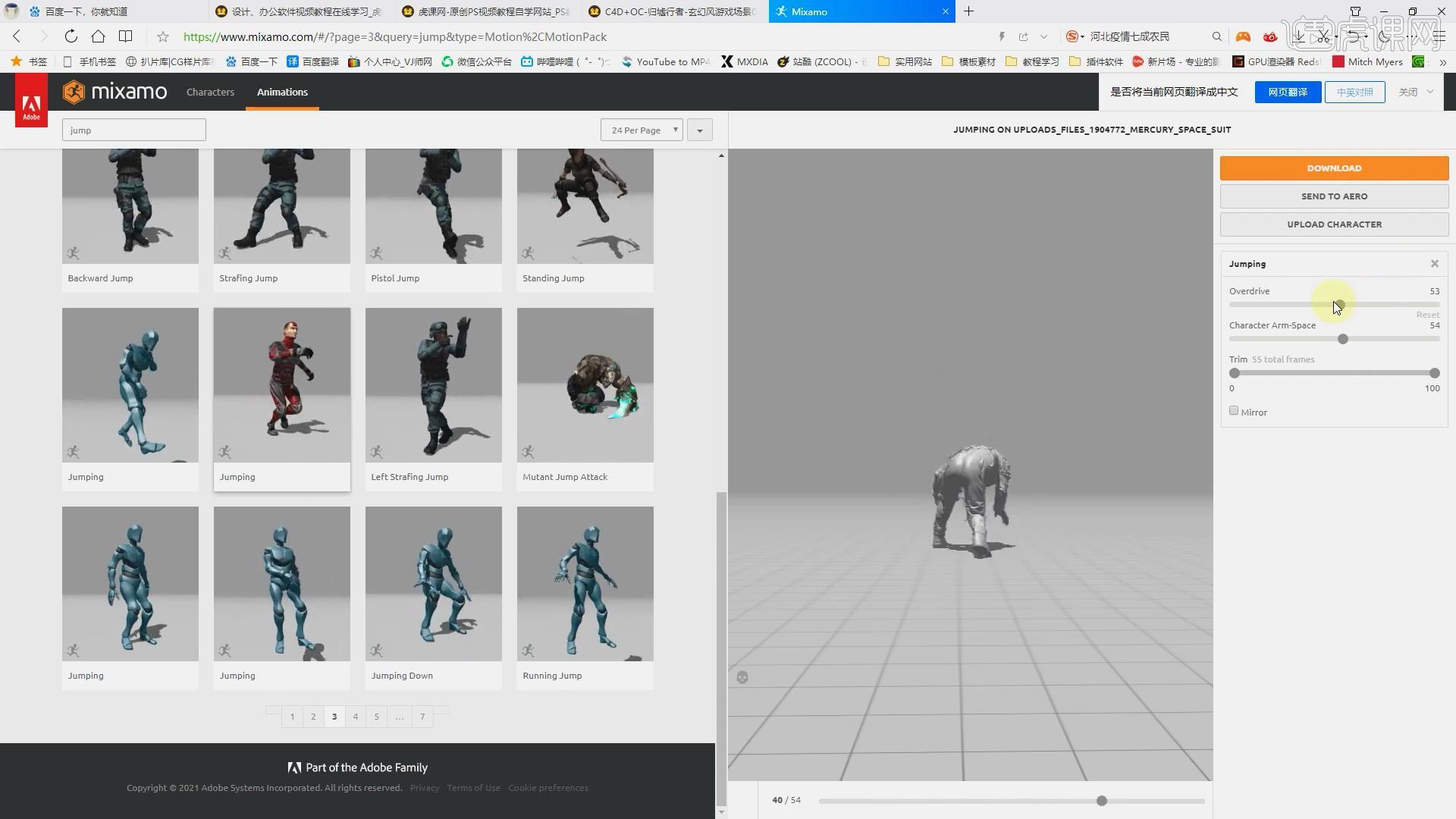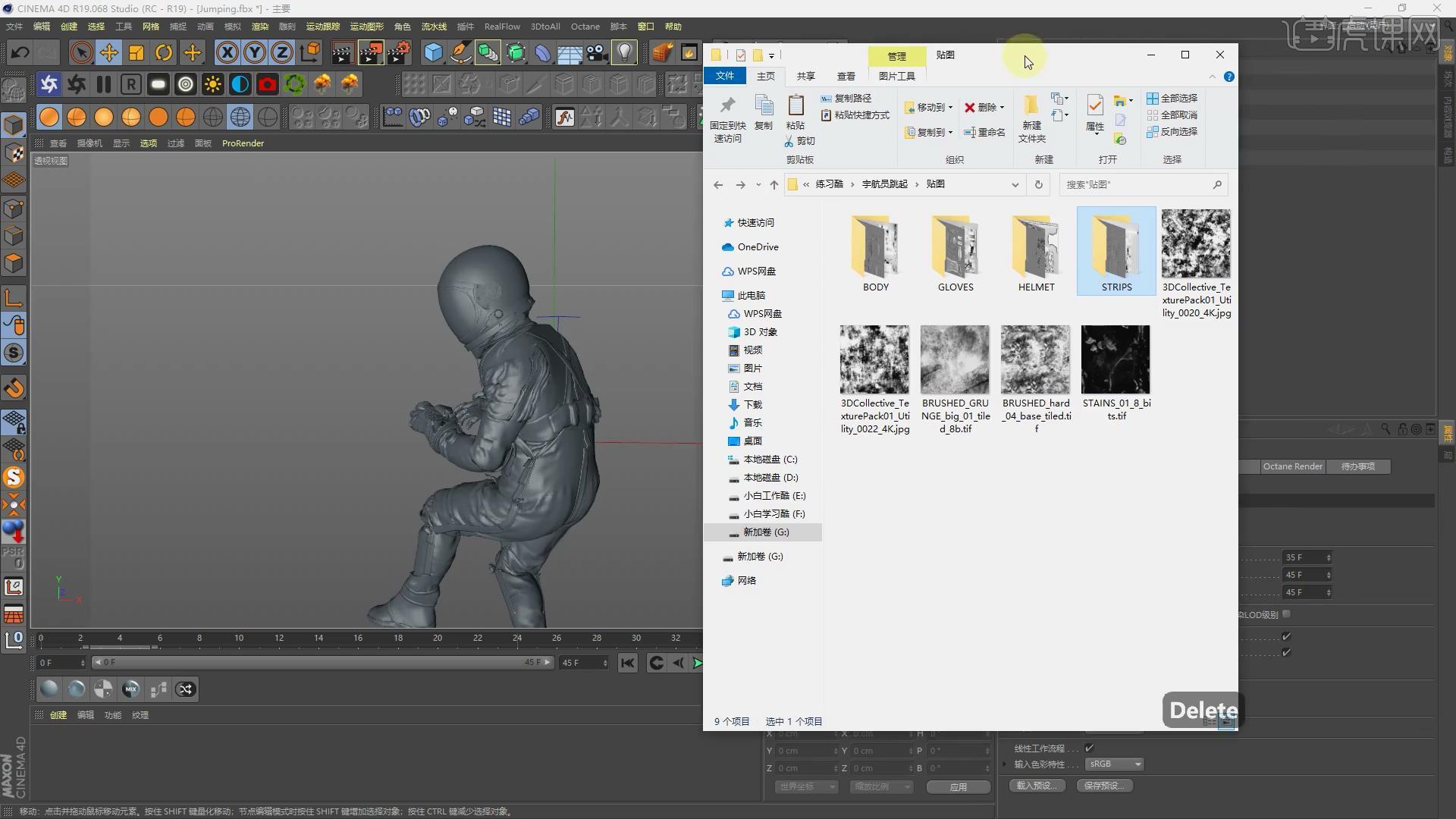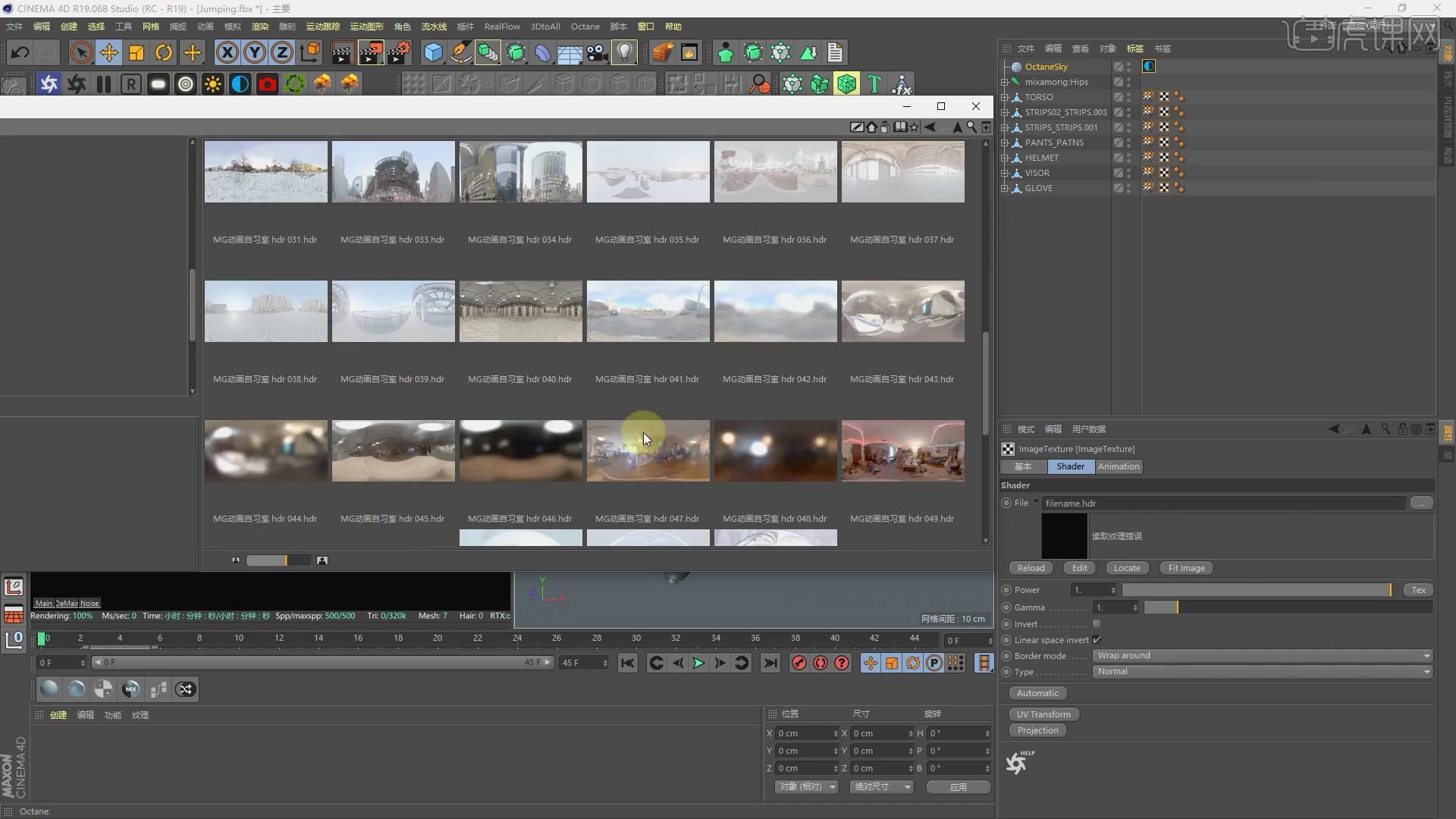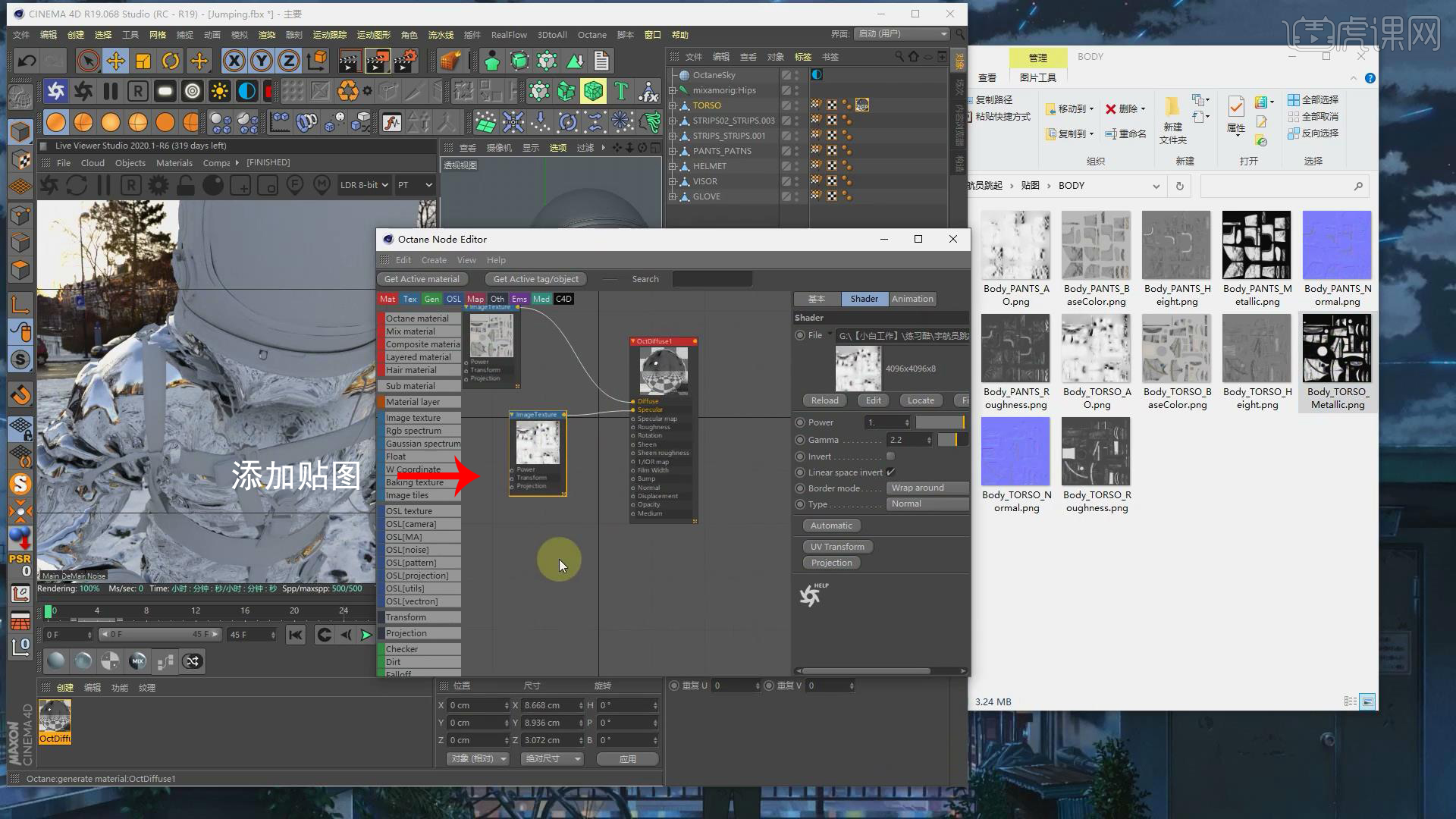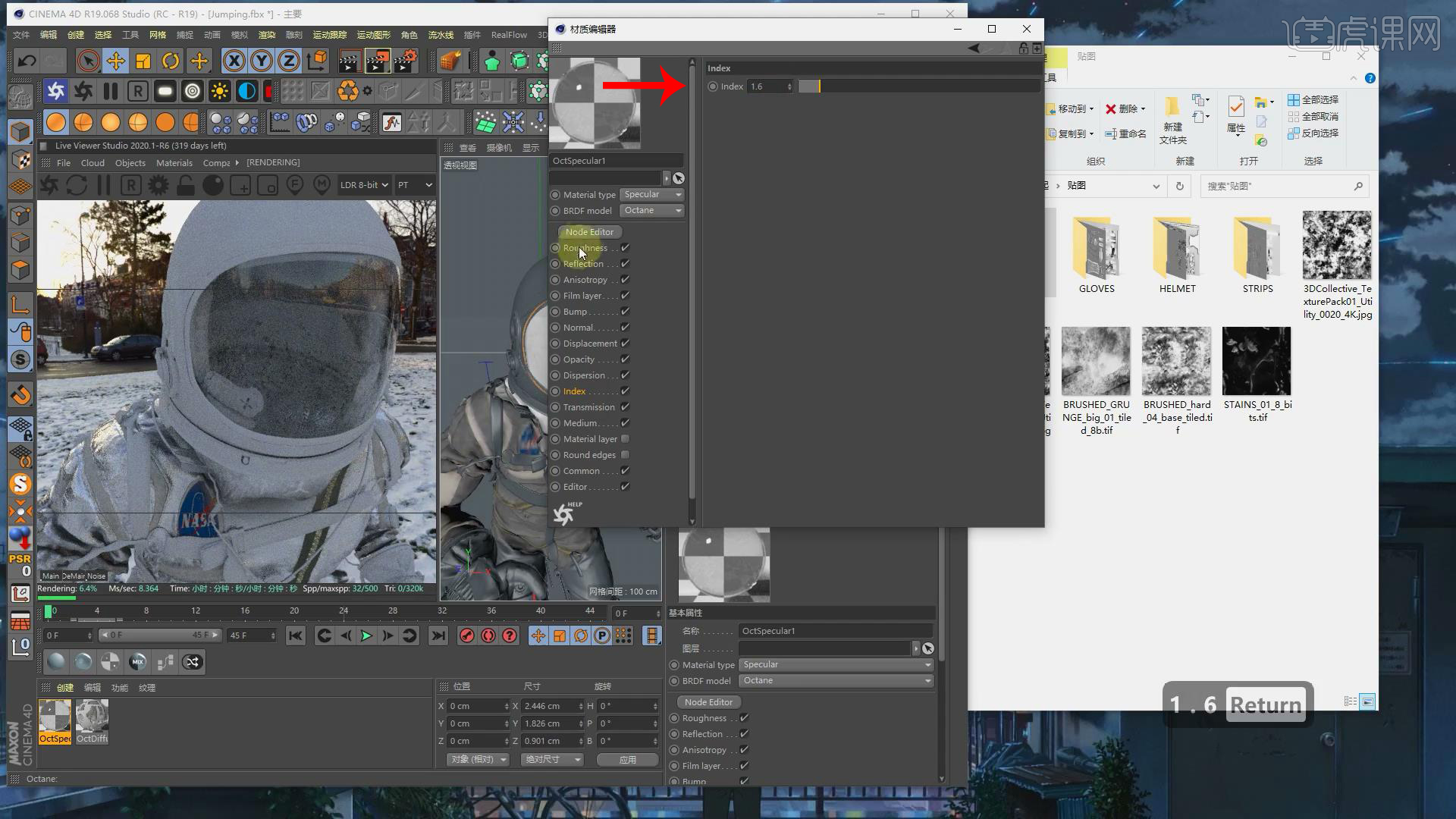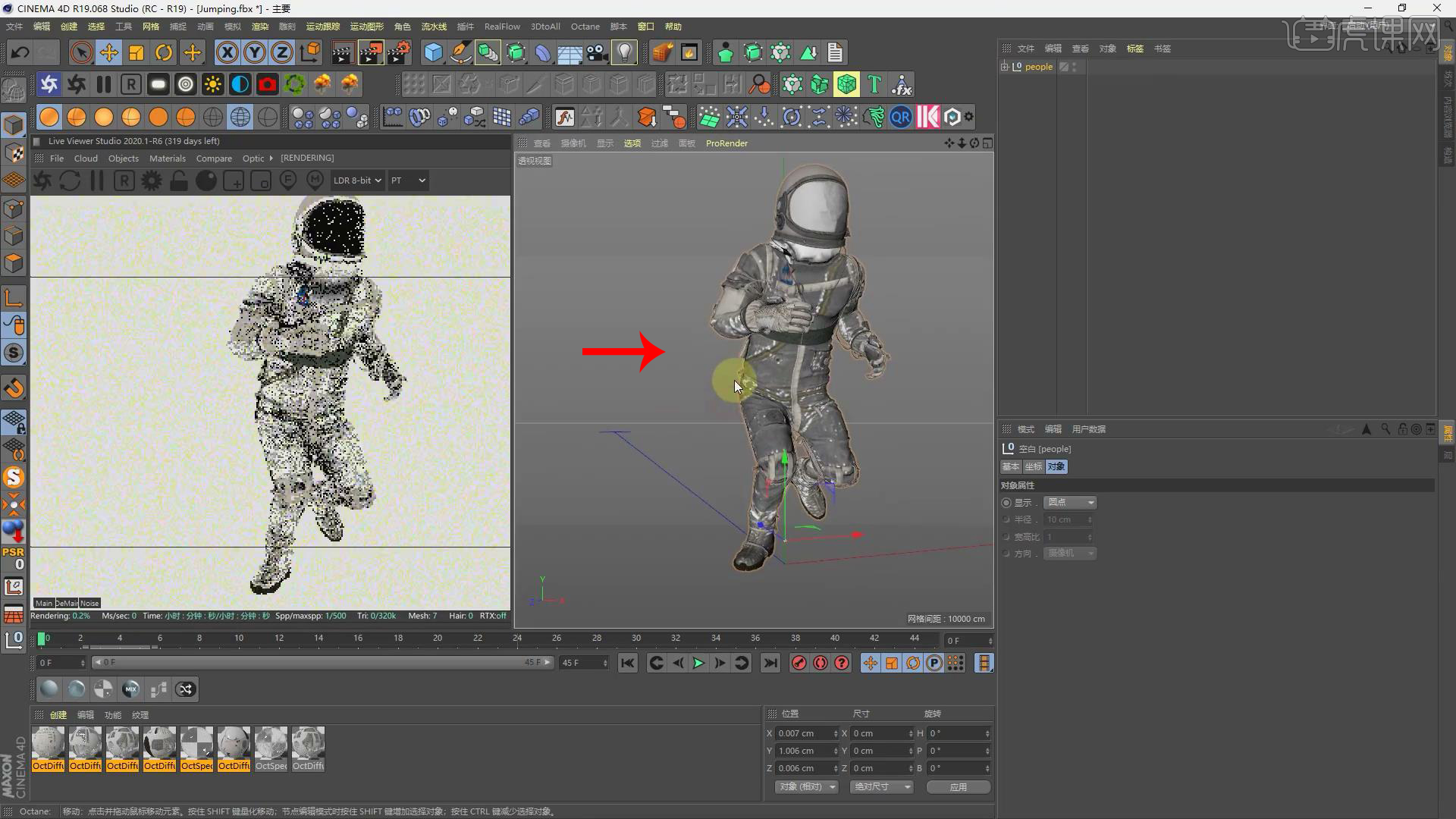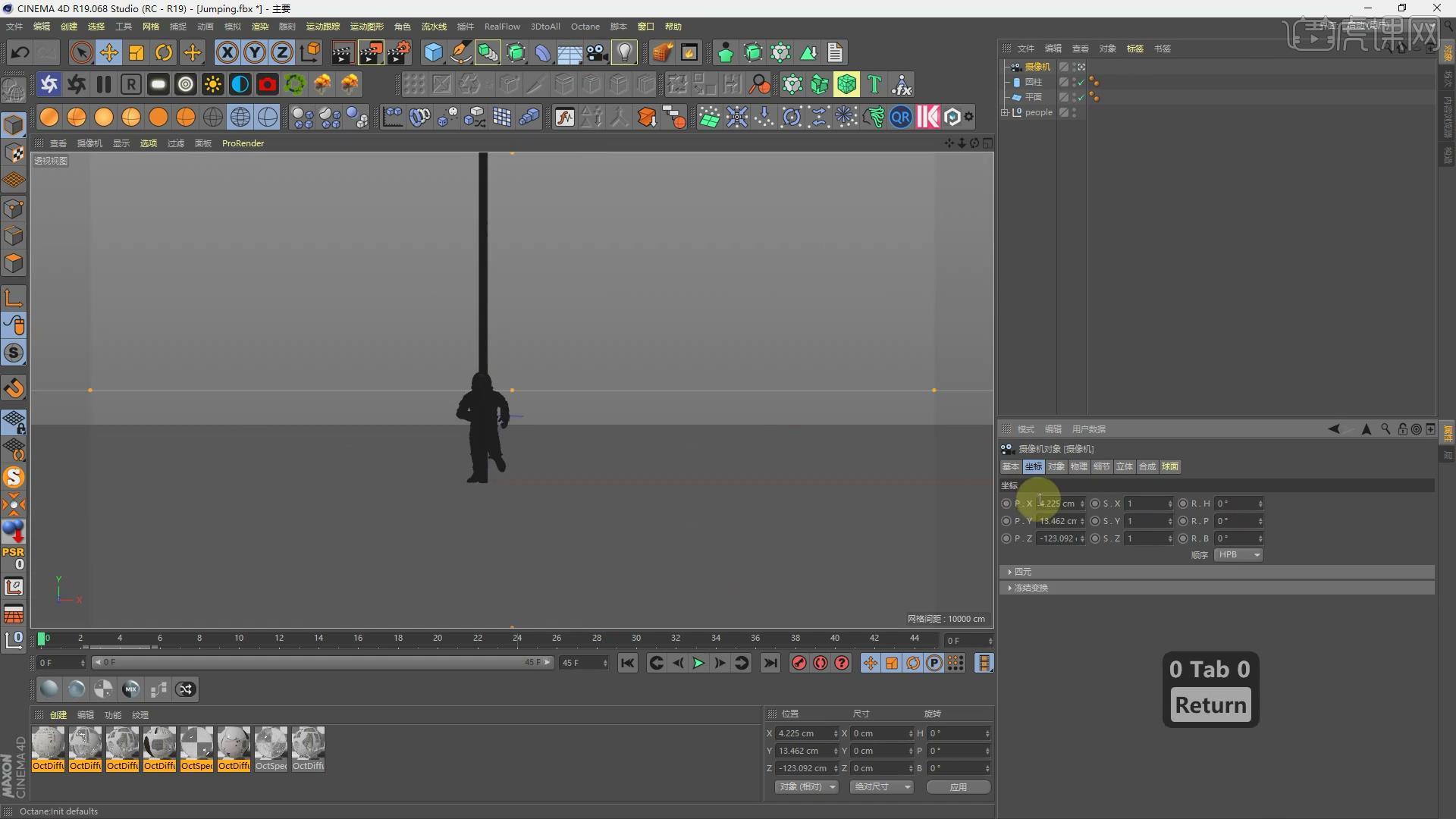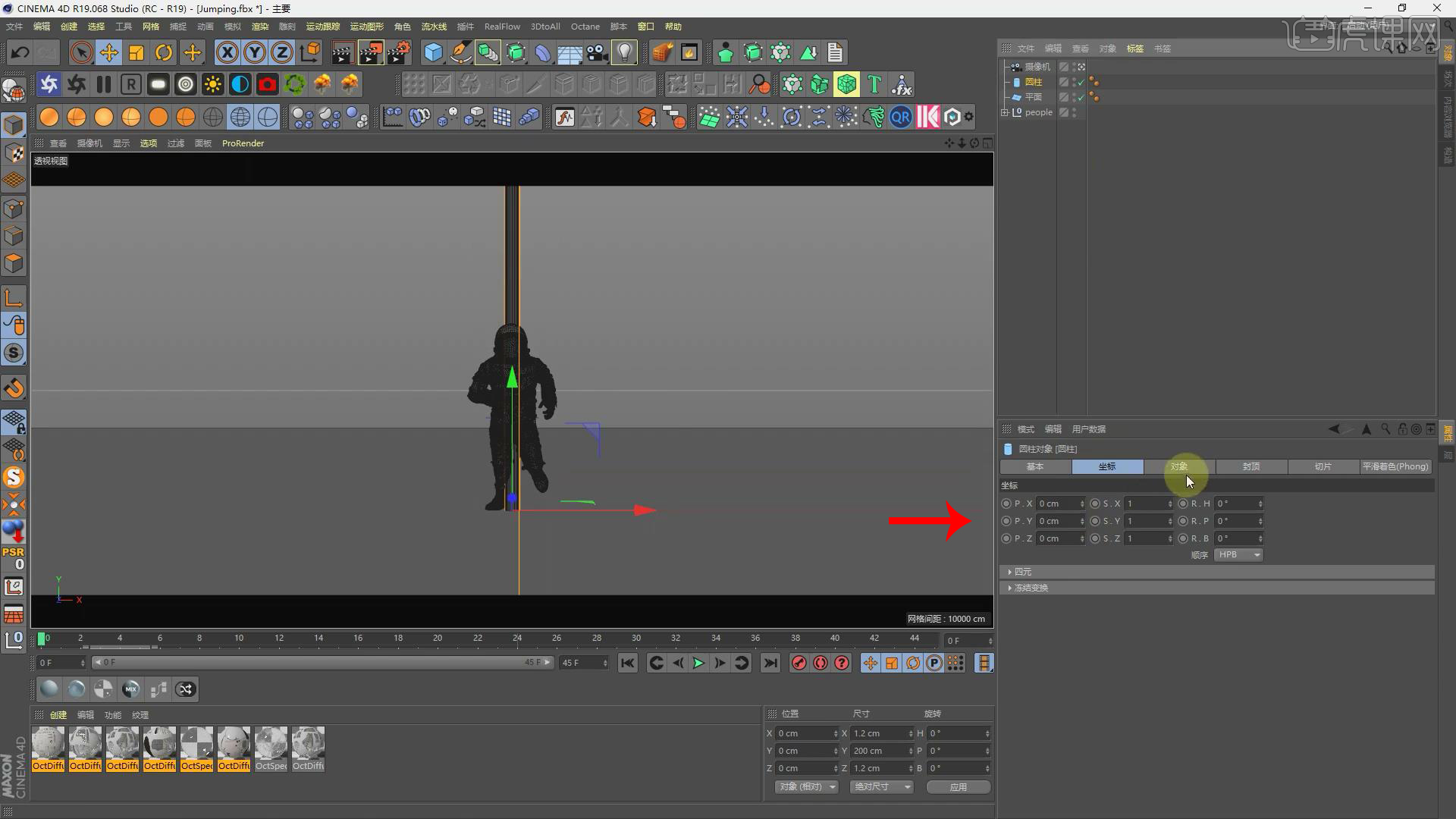今天课程的内容是讲解跑酷宇航员,同学们可以在下方评论区进行留言,老师会根据你们的问题进行回复,作业也可以在评论区进行提交。
课程的核心知识是快速制作人物绑定,OC渲染的参数设置,场景材质和布光,AE后期调色,使用的工具是C4D、OC、AE。
那就开始今天的教程咯。
1.将太空人素材导入到场景中,点击【文件】-【导出】导出一个obj模型,打开网址,单击【Upload Character】点击obj选择宇航人,为其绑定位置,点击搜索栏输入jump,选择jumping,设置【Overdrive】为54。
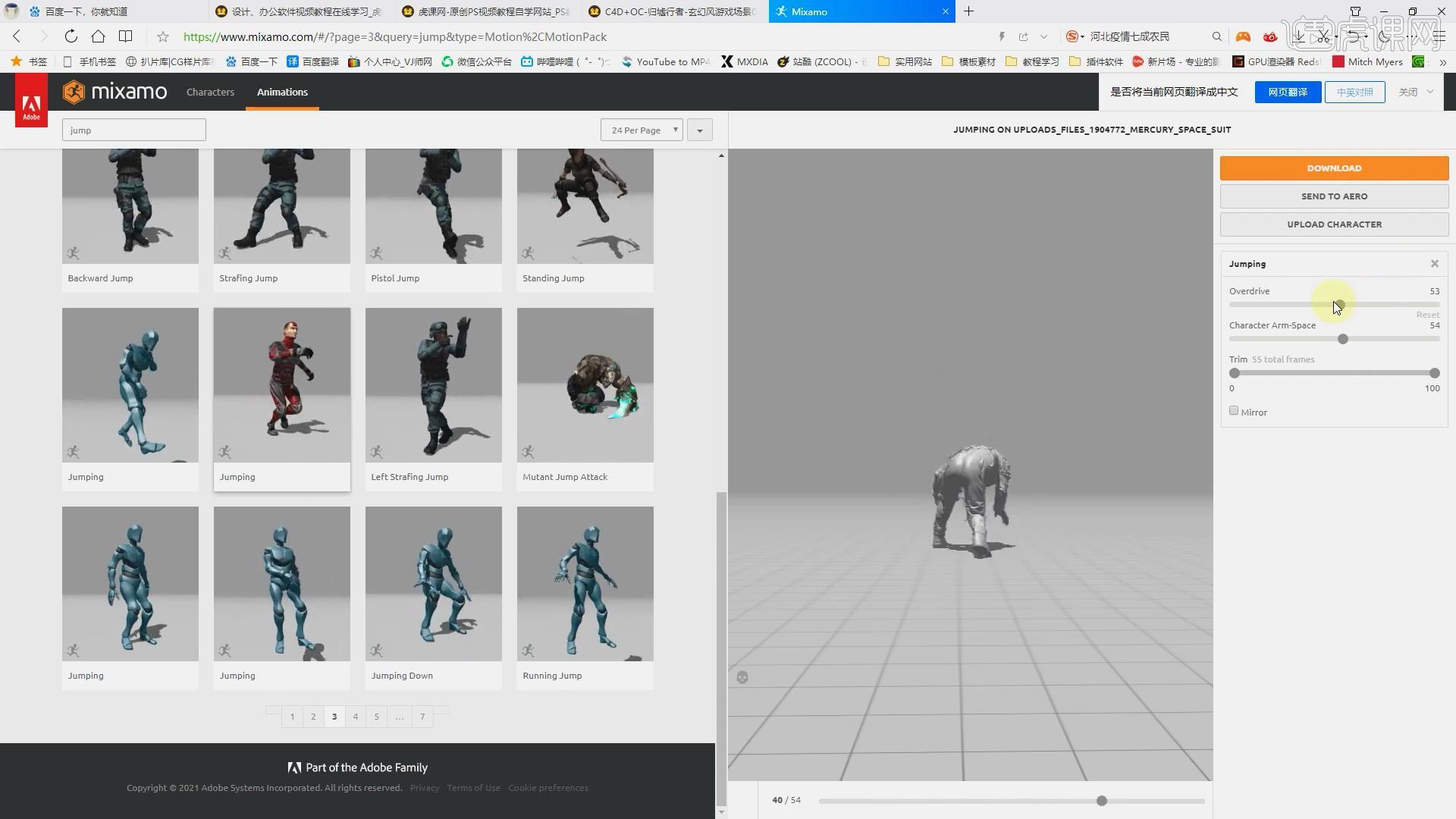
2.参数设置完成之后,点击【DownLoad】进行下载,设置【Frames Per Second】为24,点击下载,将动作导入C4D中,设置【帧速率】为24。
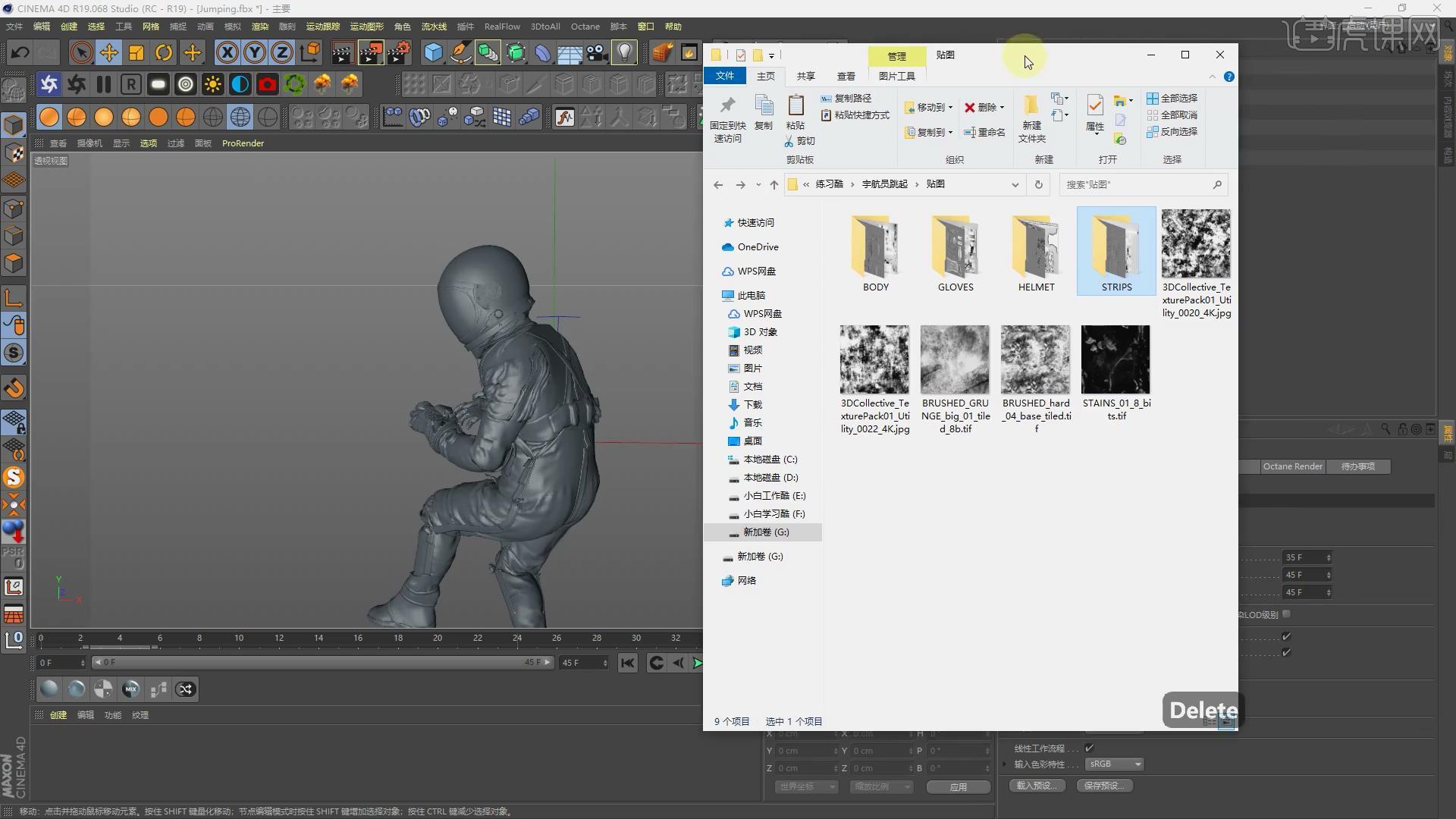
3.点击【Octane渲染设置】,设置【模式】为Pathtracing,设置【Max.samples】为500,点击渲染,创建一个【OctaneSky】选择一个合适的预设。
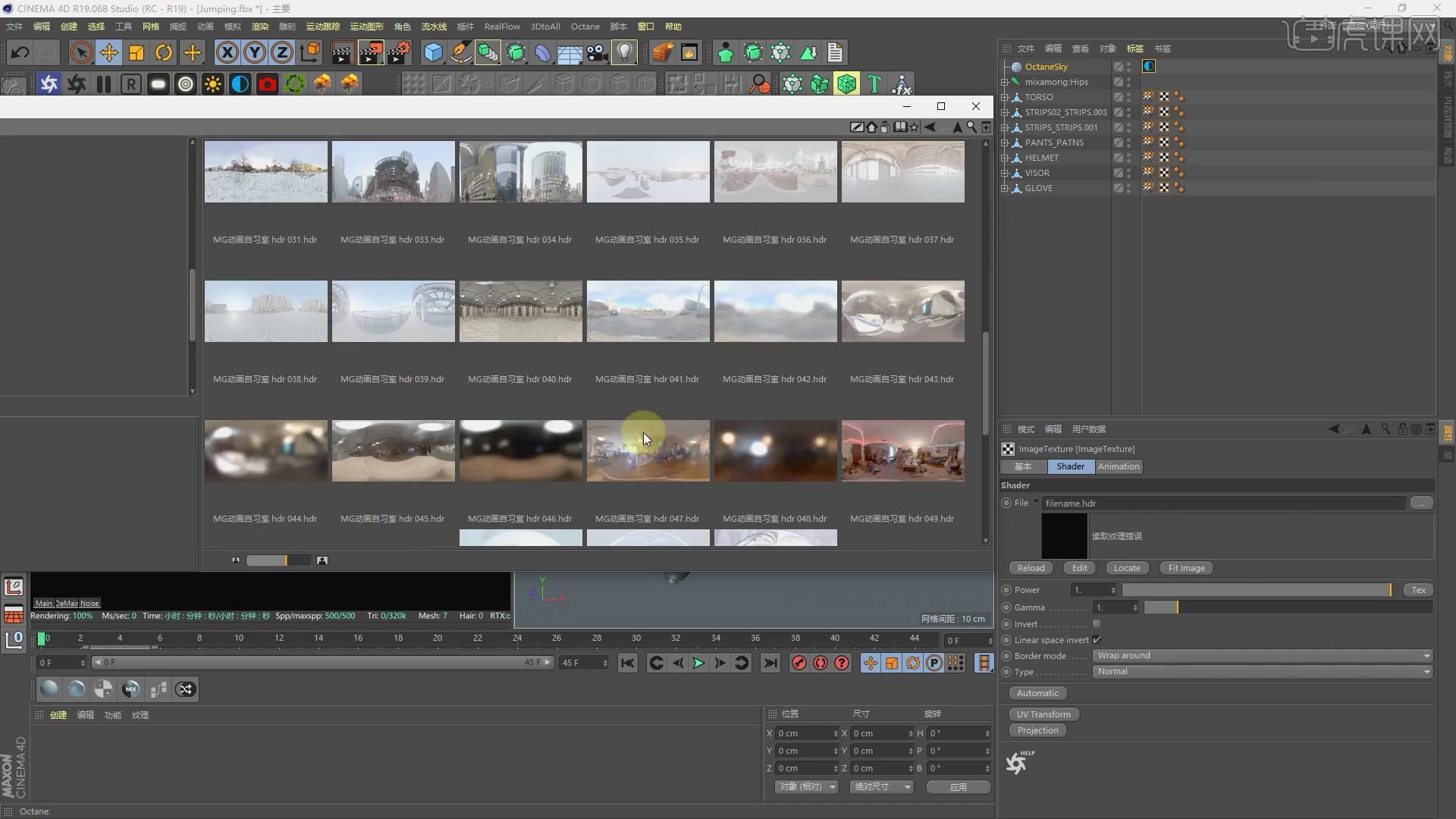
4.创建一个【Metalic材质】,将该材质放到【TORSO】层上,将素材Ao连接到反射上,将素材base连接到【Diffuse】,将素材metalic连接到【Specular Map】上。
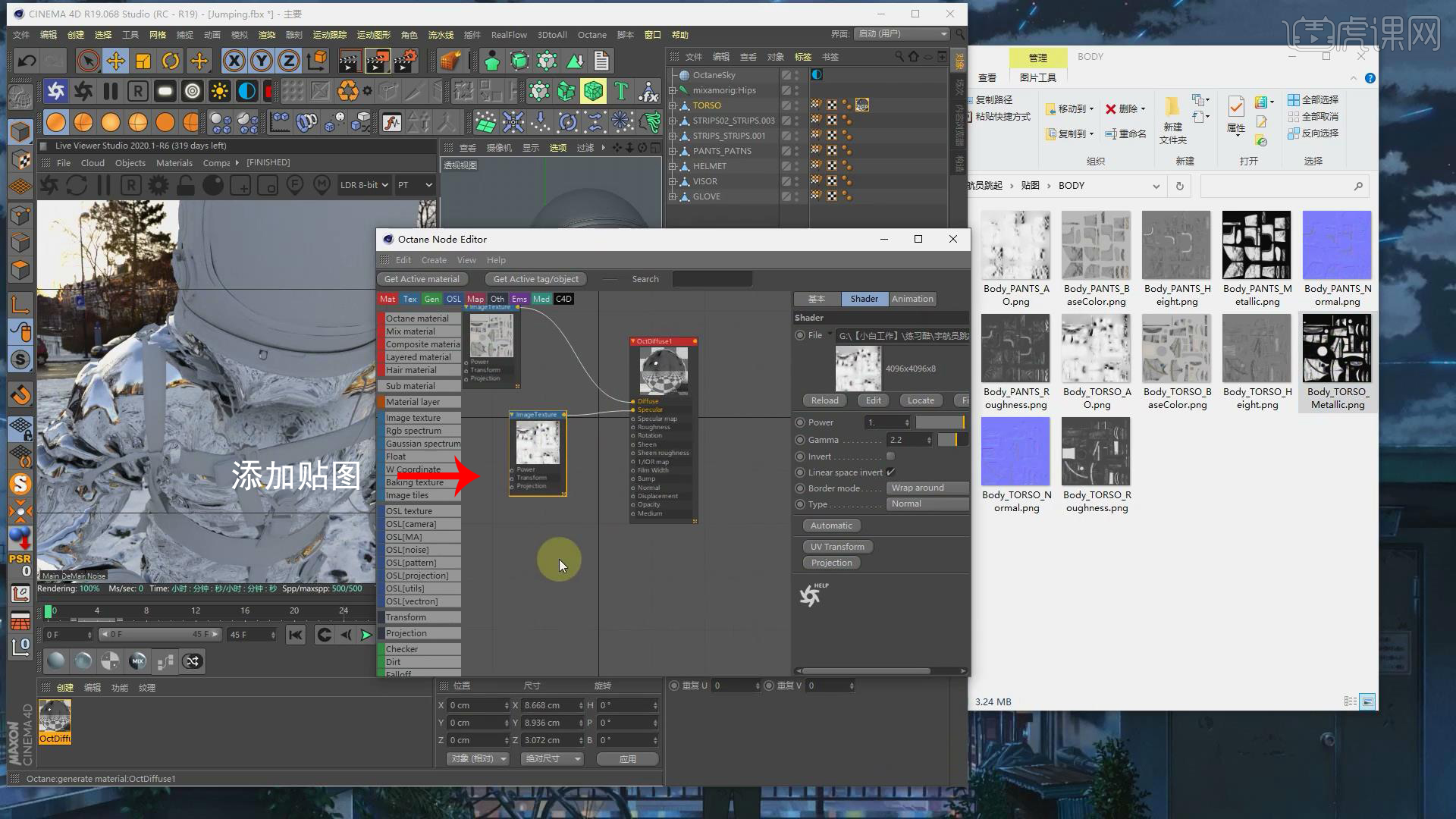
5.将素材Normal连接到【Normal】上,将素材Roughness连接到【Roughness】上,创建一个玻璃材质,放置到【VISOR】层上,打开【材质编辑器】设置【Index】为1.6。
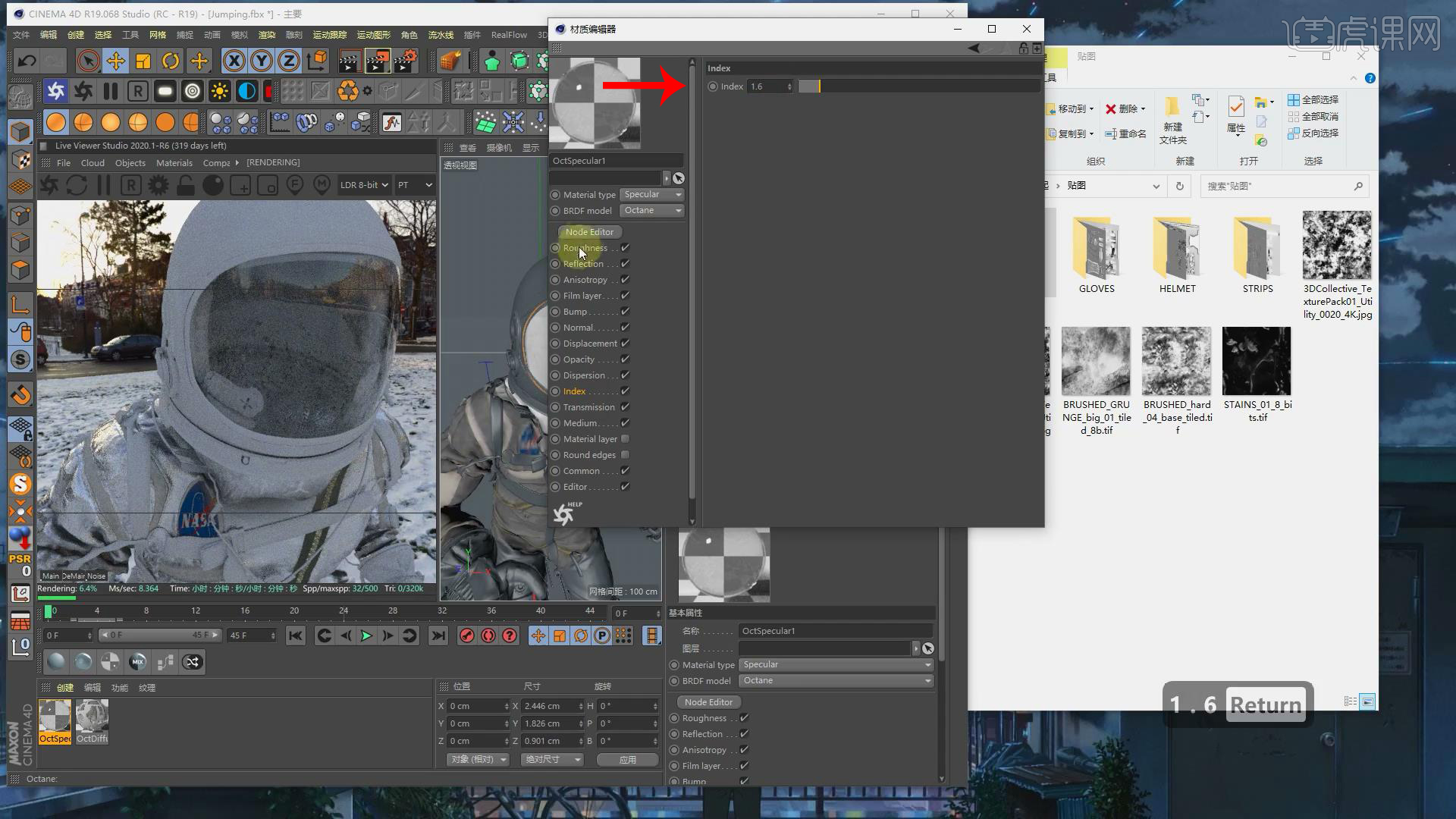
6.点击【Transmission】设置为白色,点击【Common】勾选【Fake Shadows】,将素材STAINS连接到【Diffuse】,调整渐变的颜色。
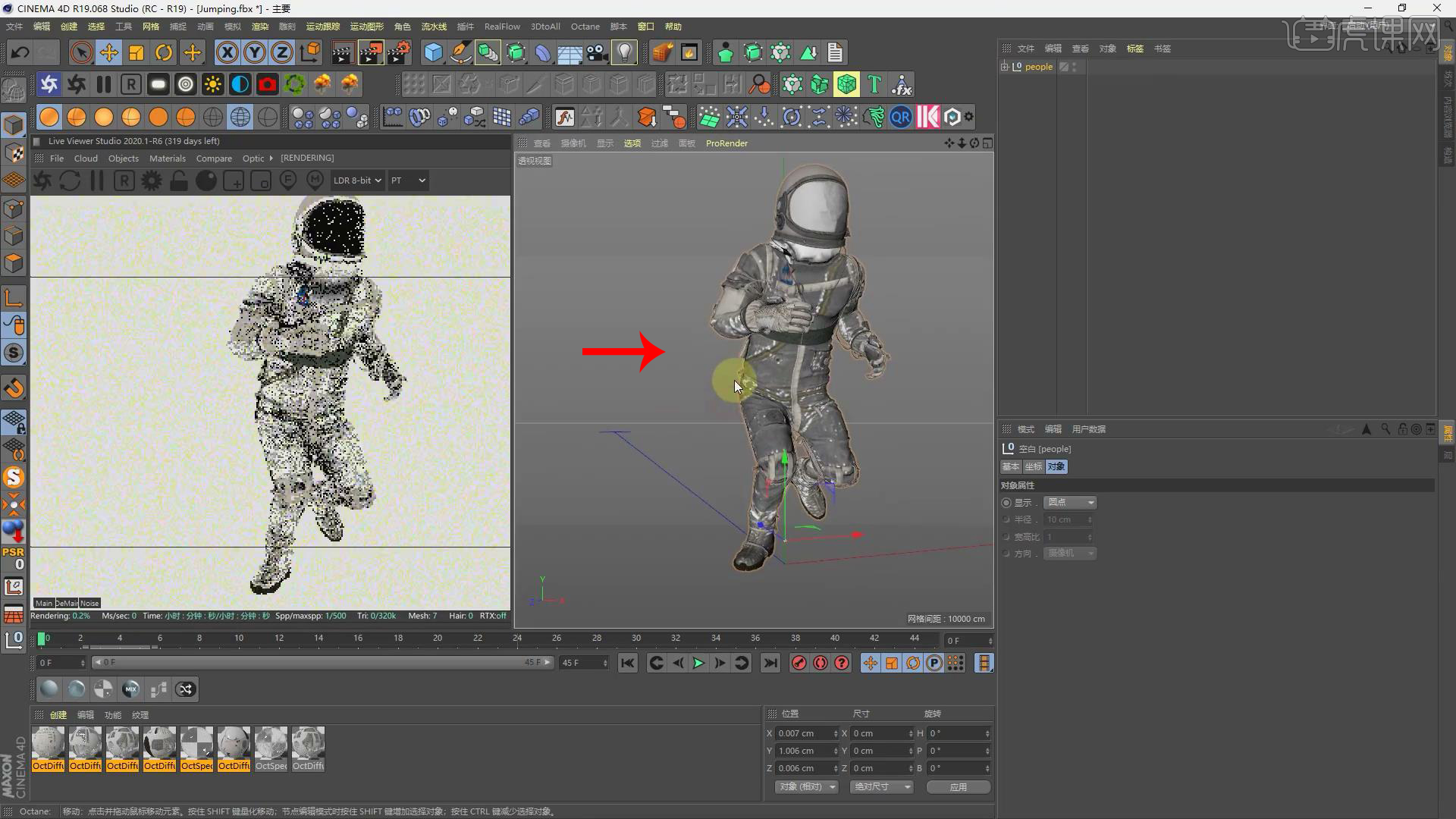
7.按照素材文件夹对应放置到材质上,使用【平面】创建一个地面,使用【圆柱体】创建一个圆柱,设置【半径】为0.2cm,创建一个摄像机,设置【R.H】、【R.P】、【R.D】为0°,设置【X】为0cm。
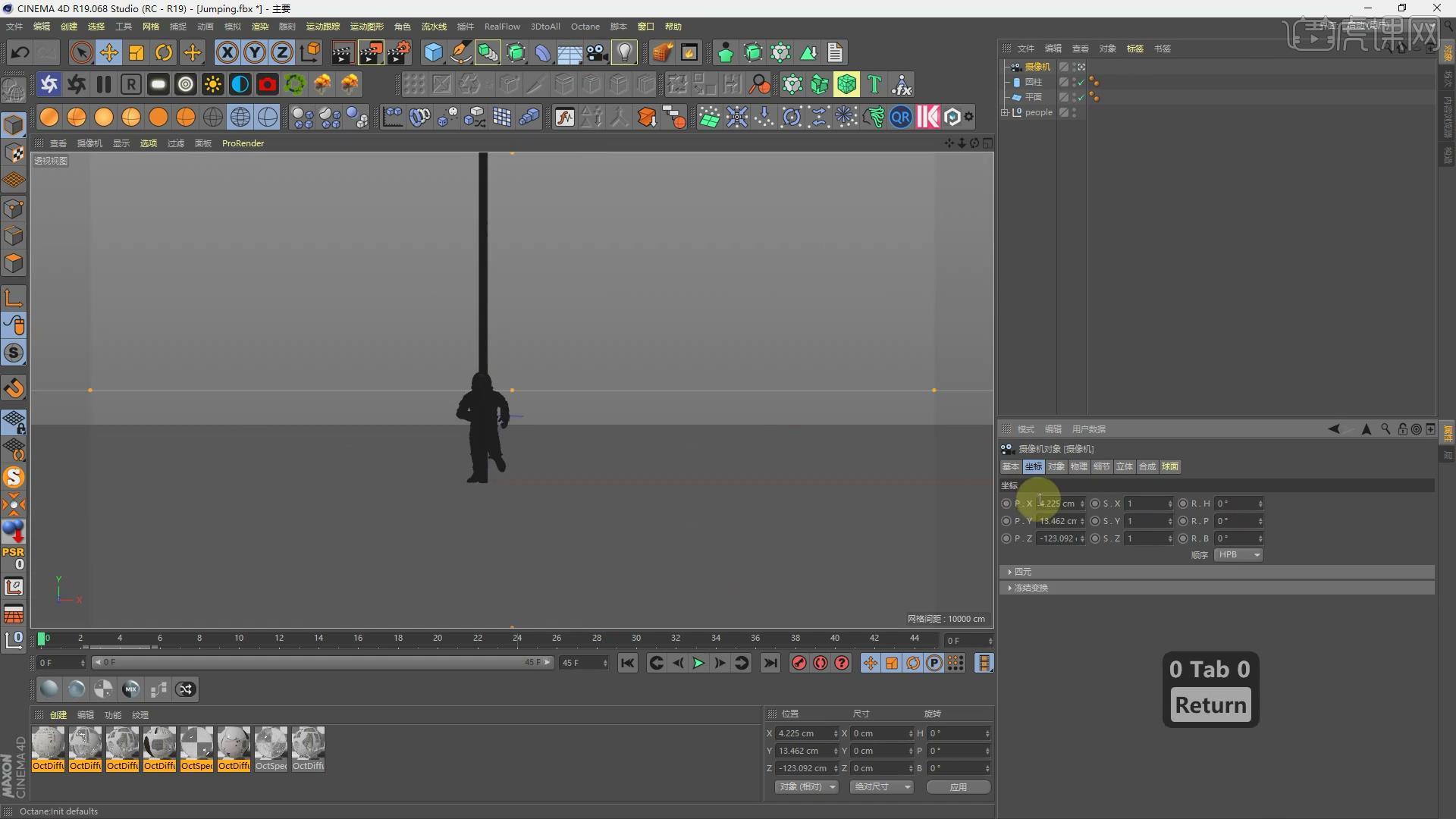
8.点击【渲染设置】设置尺寸为1920*817,按【Shift+V】设置【透明度】为100%,点击摄像机设置【焦距】为40,将Z轴调整到合适的数值。
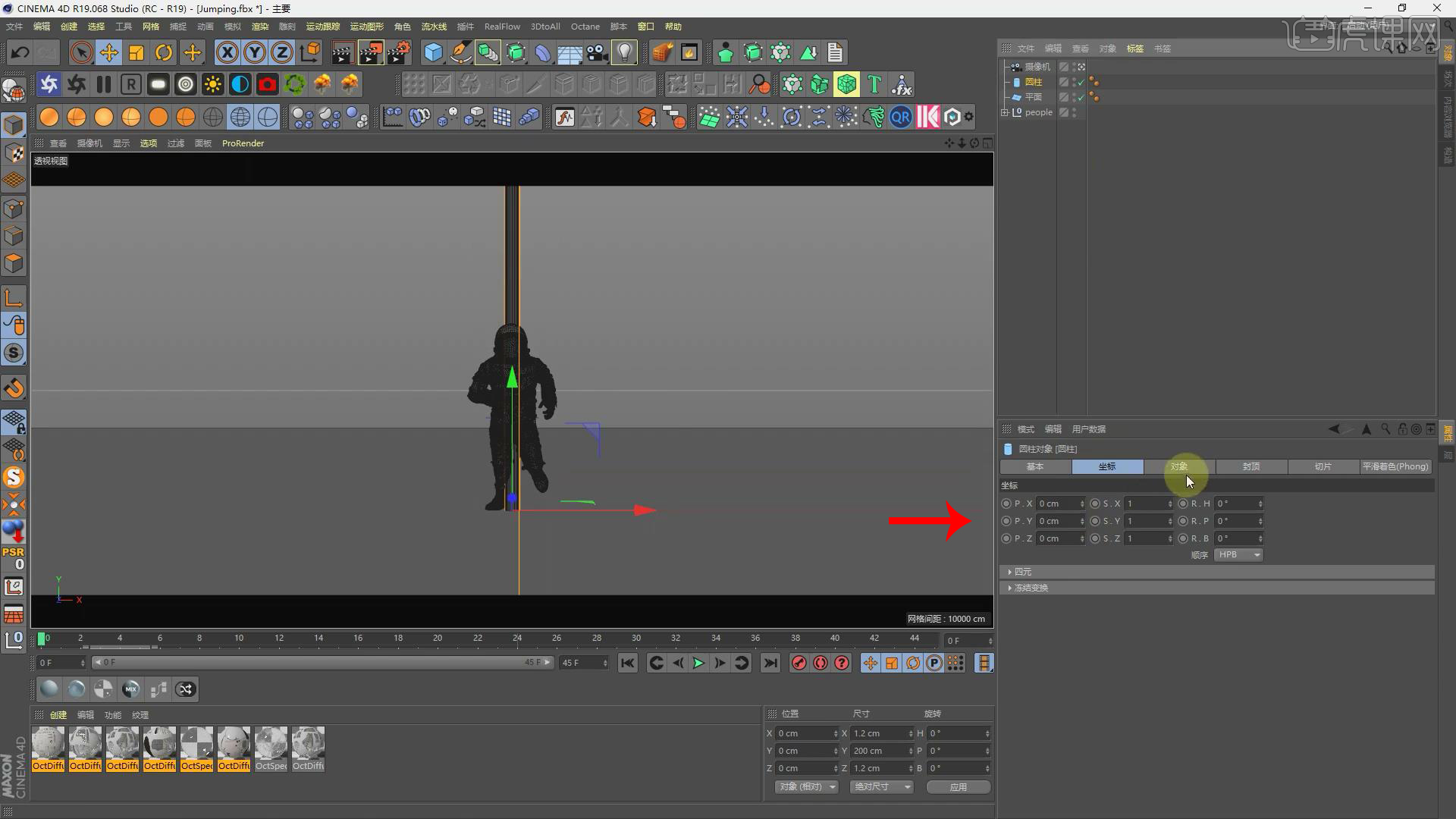
9.为圆柱添加【克隆】,设置X轴数量为5,设置【Y、Z轴】设置为1,调整圆柱的位置,使用【地形】创建一个地形,调整到合适的位置,使用【旋转工具】进行旋转。




 复制
复制